12月 29, 2021
Windows10でHtmlおよびPDF形式でメモ帳ファイルを保存する方法
この記事では、HtmlおよびPDF形式でメモ帳ファイルを保存するプロセスについて説明します。 メモ帳は、ユーザーが文書を作成し、編集することができますWindowsコンピュータのテキストエディタソフトウェアです。 デフォルトでは、ファイルを保存します。txt形式。 しかし、あなたはまた、以外の形式でメモ帳ファイルを保存することができることを知らないかもしれません。PDF、HTML、等のようなtxt。
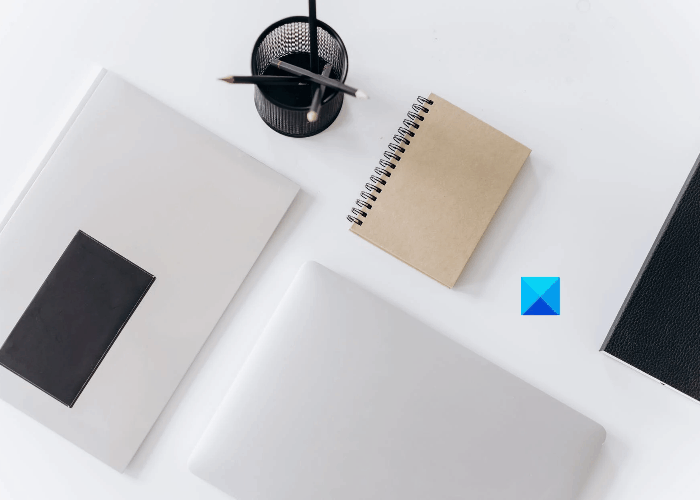
メモ帳ファイルをHTMLとPDF形式で保存する方法
ここでは、メモ帳ファイルを
- PDF形式で保存する手順を説明します。
1] メモ帳ファイルをPDF形式で保存する
Microsoft PDFに印刷機能を使用して、メモ帳ファイルをPDFとして保存することができます。 これは、ユーザーがPDFに一つの形式から自分の文書を変換することができますWindowsの組み込み機能です。
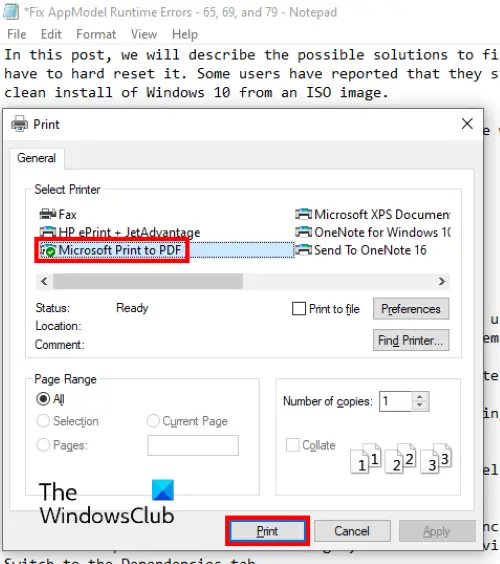
以下の手順に従ってください:
- メモ帳を起動し、その中のファイルを開きます。
- ここで、”ファイル>印刷”に移動します。”または、キーボードのCtrl+Pキーを押すこともできます。 新しい印刷ウィンドウが開き、さまざまなオプションが表示されます。
- リストからMicrosoft Print to PDFオプションを選択する必要があります。
- 印刷ボタンをクリックします。
- ファイルに名前を付け、保存する対象フォルダを選択し、保存ボタンをクリックします。
テキストファイルをPDF形式で保存します。 Adobeなどの専用のPDFリーダーやwebブラウザで開くことができます。

2] メモ帳ファイルをHTML形式で保存する
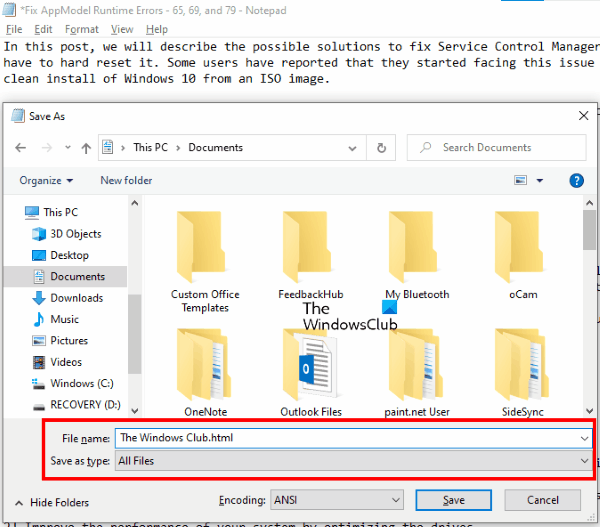
メモ帳ファイルをHTML形式で保存するには、保存中に拡張子を変更 これを行う方法を見てみましょう:
- システムでメモ帳を起動し、その中にテキストファイルを開きます。
- ここで、”ファイル>名前を付けて保存”に移動します。「または、キーボードのCtrl+Shift+Sキーを押すだけです。 これにより、[名前を付けて保存]ウィンドウが開きます。
- 名前を付けて保存タイプの横にあるドロップダウンメニューをクリックし、すべてのファイルを選択します。<5312><9381>タイプ。ファイル名の最後にhtmlと保存ボタンをクリックしてください。
これにより、テキストファイルがHTML形式で保存されます。 保存したファイルをダブルクリックすると、デフォルトのwebブラウザで開きます。
それだけです。